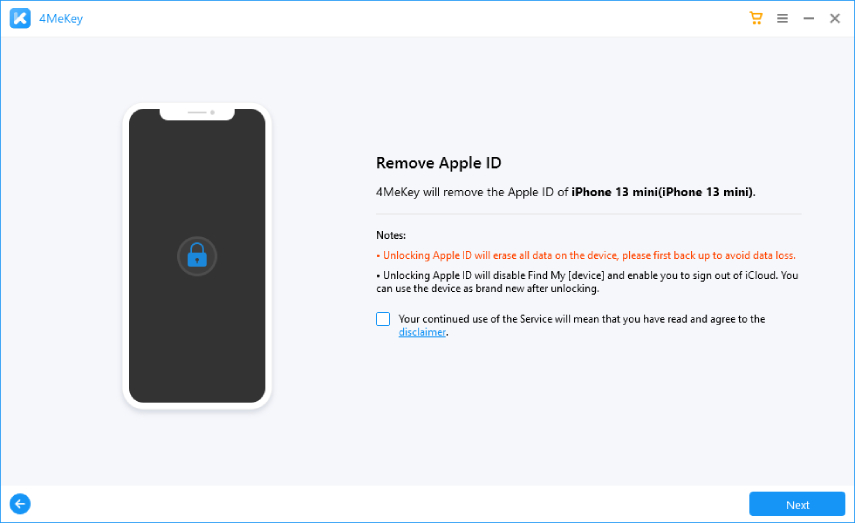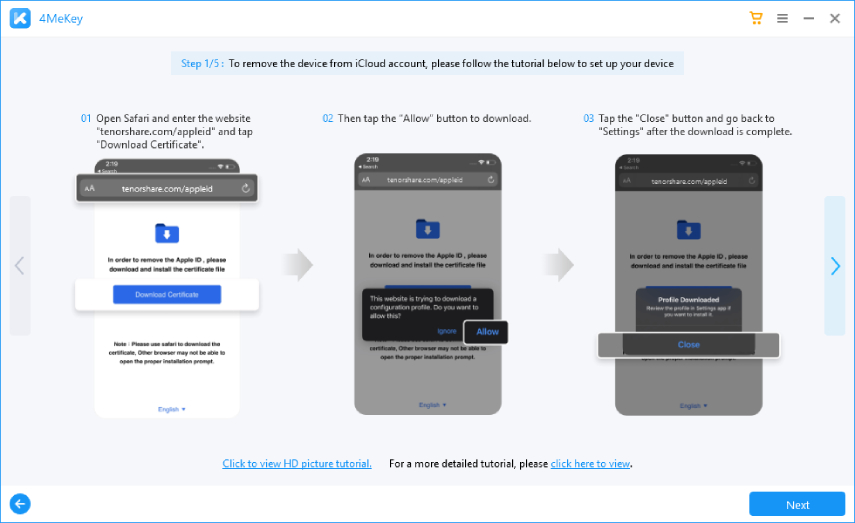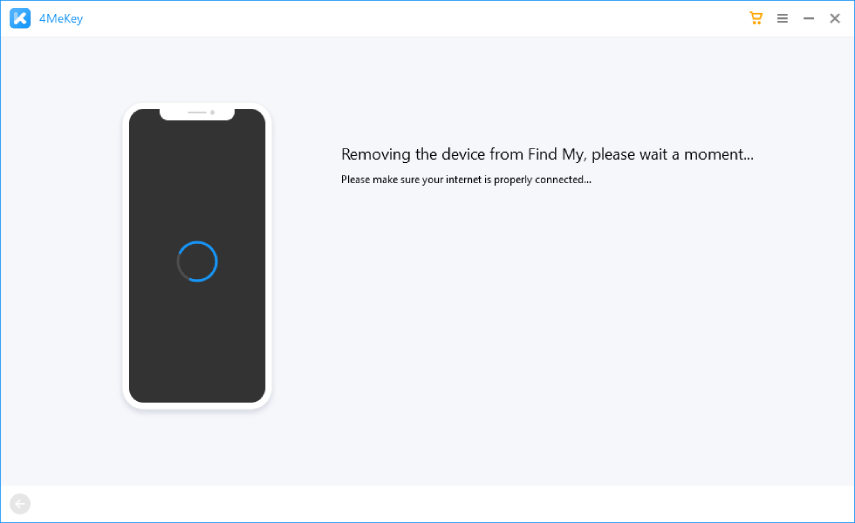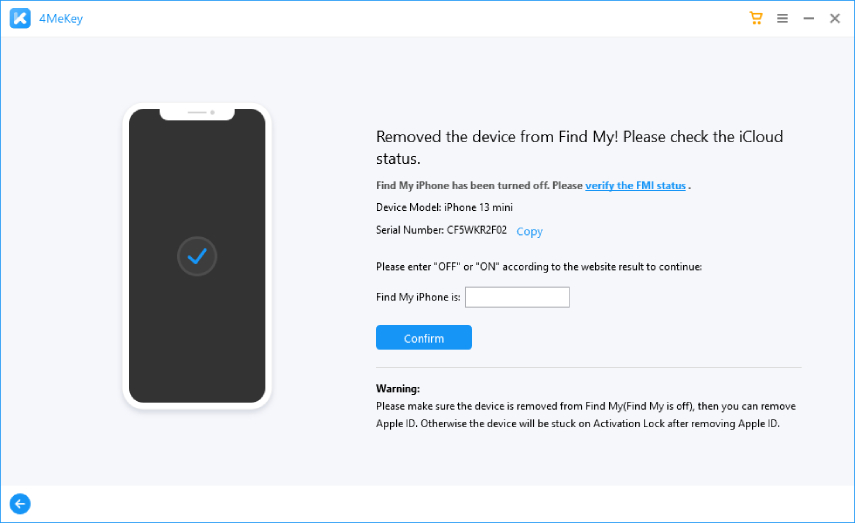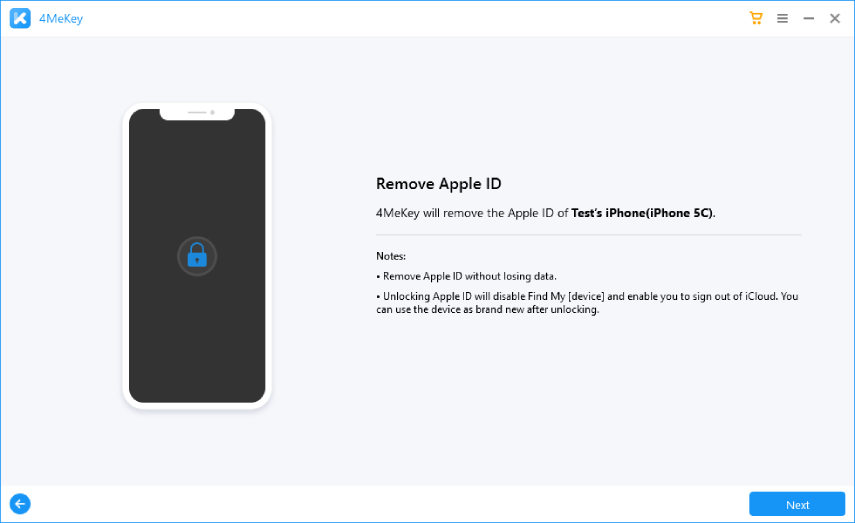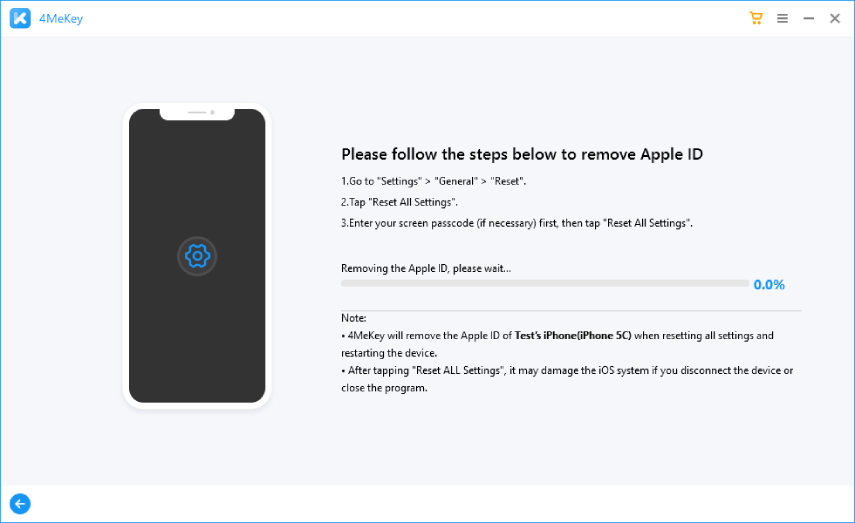Panduan 4MeKey: Bagaimana untuk Mematikan Cari iPhone / iPad / iPod touch Saya tanpa Kata Laluan
Kami sedia maklum bahawa Cari iPhone Saya ialah ciri hebat yang membantu anda mencari kembali iPhone yang hilang atau dicuri. Walau bagaimanapun, kadangkala, anda membeli iPhone terpakai dengan Cari Saya hidup, bagaimana untuk mematikan Cari iPhone Saya tanpa kata laluan? Jangan panik, Tenorshare 4Mekey dapat mengatasi keadaan itu dengan sempurna.
Tersedia untuk macOS 13 Monterey sekarang Tersedia untuk Windows 11/10/8.1/8/7Langkah 1: Lancarkan dan Pilih Ciri
Selepas anda memuat turun dan memulakan 4MeKey dengan jayanya, anda akan mendapat tiga fungsi. Sila pilih ciri kedua "Buka kunci ID Apple".
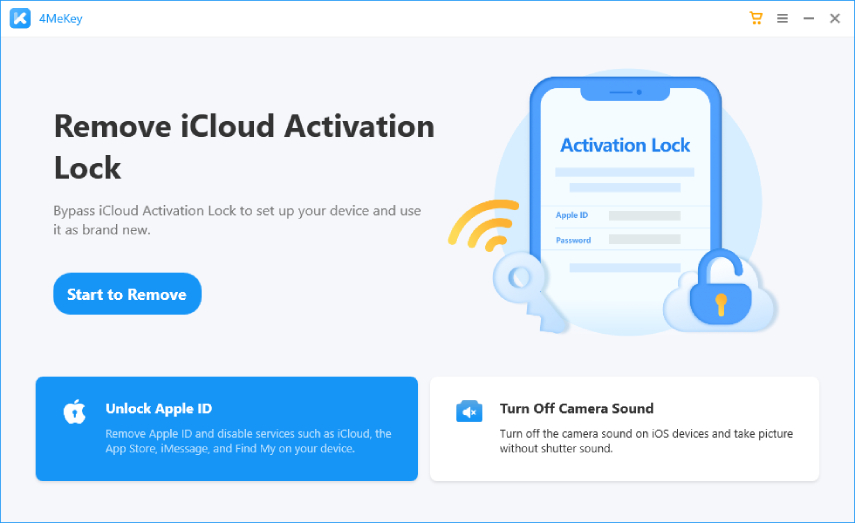
Langkah 2: Sambungkan Peranti Anda ke Komputer
Sekarang, amaran risiko muncul untuk mengingatkan anda beberapa langkah berjaga-jaga sebelum menggunakannya, sila baca dengan teliti. Seterusnya, Tenorshare 4MeKey mengarahkan anda untuk menyambungkan peranti anda dengan kabel USB.

Yang berikut adalah menekan "Percaya" pada peranti anda dan masukkan kod laluan skrin untuk membuka kuncinya. Hanya beberapa saat, peranti anda akan dikenali oleh program.
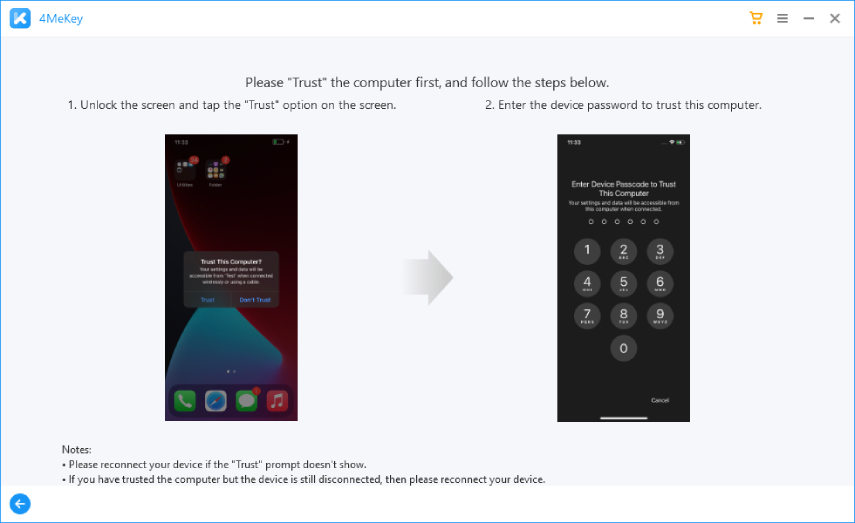
Langkah 3: Mula Jailbreak Peranti Anda
Selepas peranti anda disambungkan dengan baik, ia perlukan jailbreak. Sila rujuk panduan ini untuk maklumat lebih terperinci mengenai cara melakukan jailbreak pada peranti anda di Windows.
- Keadaan #1: Untuk iOS 11.4 dan Yang Lebih Baru, Cara Mematikan Cari iPhone/iPad/iPod touch Saya
- Keadaan #2: Untuk iOS 11.4 dan Ke Bawah, Cara Mematikan Cari iPhone/iPad/iPod touch Saya
Keadaan #1: Untuk iOS 11.4 dan Yang Lebih Baru, Cara Mematikan Cari iPhone/iPad/iPod touch Saya
Program ini menavigasi anda untuk mengalih keluar peranti daripada Cari Saya, cuma klik butang "Seterusnya" di sudut kanan bahagian bawah. (Nota: iPhone anda akan ditetapkan semula kilang selepas membuka kunci ID Apple.)

Kemudian, anda perlu menetapkan Wi-Fi Konfigurasi Proksi dan Sijil Muat Turun ke iPhone anda. Nota: akan ada panduan konfigurasi 15 langkah, sila ikuti setiap langkah mengikut urutan, jika tidak, anda tidak boleh membuka kunci ID Apple anda dengan jayanya.

Selepas itu, program mula mengalih keluar peranti daripada akaun iCloud, sila tunggu dengan sabar. Ia biasanya mengambil masa tidak kurang daripada 2 minit.

Selepas beberapa ketika, peranti anda telah berjaya dialih keluar daripada akaun iCloud. Dan anda boleh menyalin nombor siri untuk menyemak sama ada Cari iPhone Saya HIDUP atau MATI. Jika status anda MATI, klik "Sahkan".
- Nota #1: Jika anda gagal mengalih keluar peranti daripada akaun iCloud, sila cuba kembali ke halaman terakhir untuk mengetik iCloud anda sekali lagi dan kemudian alih keluar sekali lagi.
- Nota #2: Anda perlu berjaya mengalih keluar peranti daripada akaun iCloud, jika tidak, peranti anda akan tersekat pada skrin Kunci Pengaktifan selepas membuka kunci ID Apple.

Keadaan #2: Untuk iOS 11.4 dan Ke Bawah, Cara Mematikan Cari iPhone/iPad/iPod touch Saya
Begitu juga, anda akan dibimbing ke antara muka sebelum anda membuka kunci ID Apple.
- Nota #1: Jika peranti anda daripada iOS 10.2-11.3, data tidak akan hilang selepas membuka kunci ID Apple.
- Nota #2: Jika peranti anda berada di bawah iOS 10.2, semua data akan dipadamkan selepas membuka kunci ID Apple.

Sekarang, anda perlu menetapkan semula semua tetapan pada peranti anda secara manual dan kemudian mula membuka kunci ID Apple.

Langkah 4: Matikan Cari iPhone Saya Berjaya
Sekarang, peranti anda akan dikembalikan ke tetapan kilang. Jangan putuskan sambungan peranti anda apabila mengalih keluar Apple ID.

ID Apple anda berjaya dialih keluar. Pada masa yang sama, periksa skrin peranti anda untuk melihat sekiranya sudah ditetapkan ke tetapan kilang sepenuhnya. Anda boleh menetapkannya sebagai peranti baru. Lebih-lebih lagi, tidak perlu risau tentang kunci pengaktifan iCloud akan muncul selepas anda mematikan Cari iPhone Saya.
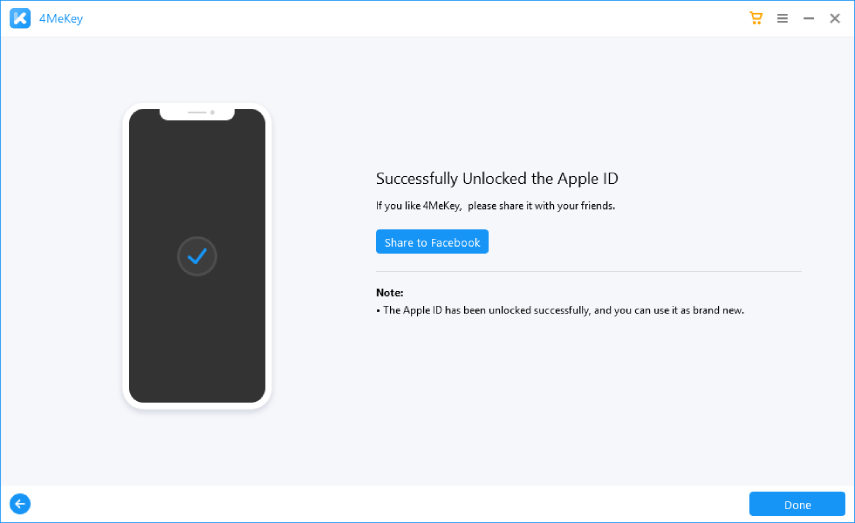
Adakah ianya Membantu?
Masih Perlukan Bantuan ?
Hanya hubungi pasukan sokongan kami yang sedia membantu. Anda boleh menghantar borang dalam talian di sini.